【網誌】Blogger|簡單建立個人網誌
現存有各種方式可以建立自己的個人網誌,像是自己用XAMPP架Server、也可以採用不管企業或個人都適合且套件完整的WordPress。或是比較簡單的申請痞克幫(pixnet)、隨意窩(Xuite)帳戶。(就像以前國中時期用無名小站也會自己去選設計好的模板套用,很方便,可惜後來倒了。)
當創建好Blogger之後,首先當然是先快速美化、布置好自己的Blog,可以先從下述幾部分著手,都在後台進行設置。
近期也看到越來越多利用Github Pages的方式架站,我自己也有創立,主要優點在連結程式的專案、呈現程式碼、展示網頁生成的簡報等等都很方便,並同時作為能有版本控制的儲存空間。而網域也是個人設定的名稱,簡單直覺,容易供人參閱。
下一篇我會針對發佈文章時,有哪些小技巧來做介紹。
關於 Blogger
Google Blogger也同樣能夠非常快速採用內建風格,且現在多數人都擁有Google帳戶,申請方便,且能直接使用一整套串連的服務,如Drive雲端硬碟、Google Analytics觀看流量數據。若經營得好、慢慢累積人氣,到達符合Adsense的方針標準,就有機會申請擺上廣告獲利。當創建好Blogger之後,首先當然是先快速美化、布置好自己的Blog,可以先從下述幾部分著手,都在後台進行設置。
風格布置
- theme:首先從眾多主題中挑選喜歡的,我個人喜歡簡約的風格,所以選擇Contempo。(主題)
- icon:用AI、PS,或線上工具來設計專屬Blog的標誌。(版面配置> 網站小圖示)
- widget:決定該放置哪些小工具、如何擺置呈現,方便讀者閱讀或易於尋找文章。(版面配置> 分別新增或調整,給予這些小工具明顯且統一性的命名。)
- background:選定符合個人特色的背景。(主題> 自訂> 背景)上傳後可以做些調整,比方模糊化3px(選擇進階> 背景)。
- color:整體色調作調配,選定主色調及輔助色,以對比清楚為主,在連結上動手腳。(進階> 分別調整)
個人化添加設置
- 內容樣式(主題> 自訂(點擊後進入圖中主題設計工具)> 進階> 新增css)
- 在這裡可以隨心所欲的改動自己想要的效果。
- 可以自定義一些id、class,未來在編輯文章時,切換到HTML模式,增加class=""或id=""就能自動套用。
- 觀察一下自己po過的文章,覺得有些地方可以改動來凸顯差異,就可以利用這邊來設定。比如我覺得粗體可以顏色深一點,就加入b{color:black}。
下一篇我會針對發佈文章時,有哪些小技巧來做介紹。


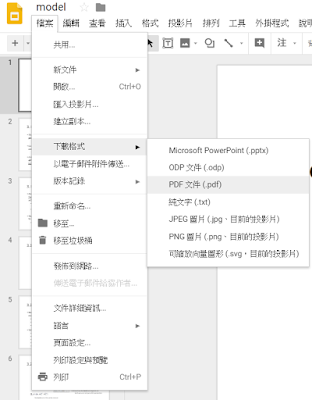

留言